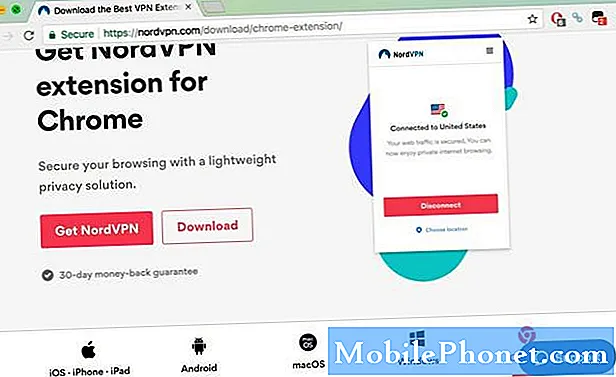เนื้อหา
หาก Galaxy S10 ของคุณติดอยู่ที่โลโก้ Samsung หรือ bootloop และไม่สามารถบู๊ตได้อาจเป็นเพราะการอัปเดตผิดพลาดหรือฮาร์ดแวร์เสีย ในกรณีส่วนใหญ่สาเหตุนั้นเกี่ยวข้องกับซอฟต์แวร์ดังนั้นหลาย ๆ กรณีจึงสามารถแก้ไขได้ในระดับของผู้ใช้ เรียนรู้วิธีจัดการกับปัญหานี้โดยทำตามคู่มือการแก้ปัญหานี้
ก่อนที่เราจะดำเนินการต่อเราต้องการเตือนคุณว่าหากคุณกำลังมองหาวิธีแก้ไขปัญหา #Android ของคุณเองคุณสามารถติดต่อเราได้โดยใช้ลิงก์ที่ให้ไว้ที่ด้านล่างของหน้านี้ เมื่ออธิบายปัญหาของคุณโปรดระบุรายละเอียดให้มากที่สุดเพื่อให้เราสามารถระบุวิธีแก้ปัญหาที่เกี่ยวข้องได้อย่างง่ายดาย หากทำได้โปรดระบุข้อความแสดงข้อผิดพลาดที่คุณได้รับเพื่อให้เราทราบว่าจะเริ่มต้นที่จุดใด หากคุณได้ลองทำตามขั้นตอนการแก้ปัญหาบางอย่างแล้วก่อนที่จะส่งอีเมลถึงเราอย่าลืมพูดถึงขั้นตอนเหล่านี้เพื่อที่เราจะได้ข้ามไปในคำตอบ
วิธีแก้ไข Galaxy S10 ติดอยู่ที่โลโก้ Samsung | จะไม่บูตหรือติดอยู่ใน bootloop
Galaxy S10 ของคุณติดอยู่ที่โลโก้ Samsung และไม่สามารถบู๊ตได้ตามปกติหรือไม่? นี่คือขั้นตอนการแก้ปัญหาที่คุณต้องทำเพื่อแก้ไข
ติดอยู่บนโลโก้ Samsung แก้ไข # 1: บังคับให้รีบูต
การรีสตาร์ทอุปกรณ์ตามปกติเป็นวิธีแรกและง่ายที่สุดในการแก้ไขปัญหาเช่นนี้ หากคุณยังไม่ได้ลองสิ่งนี้คุณต้องทำดังนี้
- กดปุ่ม Power + Volume Down ค้างไว้ประมาณ 12 วินาทีหรือจนกว่าอุปกรณ์จะหมดรอบ หมายเหตุ: รอสักครู่เพื่อให้หน้าจอ Maintenance Boot Mode ปรากฏขึ้น
- จากหน้าจอ Maintenance Boot Mode เลือก Normal Boot หมายเหตุ: ใช้ปุ่มปรับระดับเสียงเพื่อเลื่อนดูตัวเลือกที่มีและปุ่มซ้ายล่าง (ด้านล่างปุ่มปรับระดับเสียง) เพื่อเลือก รอ 90 วินาทีเพื่อให้การรีเซ็ตเสร็จสมบูรณ์
- หากหน้าจอ Maintenance Boot Mode ไม่แสดงแสดงว่าอุปกรณ์ของคุณไม่มี เพียงรอให้อุปกรณ์ปิดลงอย่างสมบูรณ์
การบังคับให้รีสตาร์ทอุปกรณ์มักเป็นวิธีที่มีประสิทธิภาพในการรีสตาร์ทอุปกรณ์ Galaxy ที่ไม่ตอบสนองหรือค้าง หากคุณได้ลองใช้เคล็ดลับนี้แล้วก่อนติดต่อให้ทำตามวิธีแก้ไขปัญหาที่เหลือด้านล่าง
ติดอยู่ในการแก้ไขโลโก้ Samsung # 2: ปิดอุปกรณ์ Galaxy ของคุณ
หากการรีบูตแบบบังคับจะไม่เปลี่ยนแปลงอะไรเลยและอุปกรณ์ยังคงติดอยู่ที่โลโก้ Samsung สิ่งต่อไปที่คุณทำได้คือปิดเครื่อง ถ้าเป็นไปได้ให้ปิดโทรศัพท์โดยทำตามปกตินั่นคือการกดปุ่มเปิด / ปิดค้างไว้ หากเมนูเปิด / ปิดไม่แสดงหรือหากอุปกรณ์ของคุณไม่มีการตอบสนองคุณต้องทำตามเคล็ดลับที่สอง: รอให้แบตเตอรี่หมด แตกต่างจากอุปกรณ์รุ่นเก่า Galaxy S10 ของคุณมีชุดแบตเตอรี่ที่ไม่สามารถถอดออกได้ วิธีเดียวในการรีสตาร์ทคือการกดปุ่มเปิด / ปิดหรือทำตามขั้นตอนการรีบูตแบบบังคับ ดังนั้นหากสองวิธีนี้ไม่สามารถทำได้สิ่งที่คุณทำได้คือรอให้มันออกมา หวังว่าระบบจะกลับสู่ฟังก์ชันปกติหลังจากรีสตาร์ท อาจใช้เวลาสักครู่หากแบตเตอรี่มีประจุไฟฟ้าเหลืออยู่ในขณะนี้ ขึ้นอยู่กับว่าโทรศัพท์ของคุณสูญเสียพลังงานแบตเตอรี่เร็วแค่ไหนอาจหมายถึงการรอสองสามชั่วโมงถึงหลายวัน ไม่มีวิธีใดที่จะเร่งอัตราการสิ้นเปลืองแบตเตอรี่ของโทรศัพท์ได้ดังนั้นสิ่งที่คุณต้องทำคือรอ การปิดอุปกรณ์เป็นข้อกำหนดในการดำเนินการตามคำแนะนำที่เหลือด้านล่าง
เมื่ออุปกรณ์ของคุณปิดลงหรือหากแบตเตอรี่หมดให้ชาร์จทันทีอย่างน้อย 30 นาที อย่าพยายามเปิดอุปกรณ์ทันทีเพื่อให้แบตเตอรี่เติมพลังงานให้เพียงพอ
ติดอยู่บนโลโก้ Samsung แก้ไข # 3: รีสตาร์ทเป็น Safe Mode
หาก Galaxy S10 ของคุณยังคงติดอยู่บนหน้าจอโลโก้ Samsung สิ่งต่อไปที่คุณควรลองคือรีสตาร์ทไปที่เซฟโหมด หากปัญหาเกิดจากแอปที่ไม่ดีที่คุณติดตั้งเซฟโหมดอาจอนุญาตให้ S10 ของคุณบูตได้ตามปกติ จากนั้นคุณสามารถถอนการติดตั้งแอพเพื่อแก้ไขปัญหาได้
ในการรีสตาร์ท S10 ของคุณไปที่เซฟโหมด:
- ปิด S10 ของคุณ หากคุณไม่สามารถปิดได้ตามปกติให้ปล่อยให้โทรศัพท์ใช้แบตเตอรี่จนหมดจนกว่าจะปิดเอง
- เมื่อปิดเครื่อง S10 ให้กดปุ่มเปิด / ปิดค้างไว้ผ่านหน้าจอชื่อรุ่น
- เมื่อ“ SAMSUNG” ปรากฏบนหน้าจอให้ปล่อยปุ่มเปิด / ปิด
- ทันทีหลังจากปล่อยปุ่มเปิด / ปิดให้กดปุ่มลดระดับเสียงค้างไว้
- กดปุ่มลดระดับเสียงค้างไว้ต่อไปจนกว่าอุปกรณ์จะรีสตาร์ทเสร็จ
- เซฟโหมดจะแสดงที่มุมล่างซ้ายของหน้าจอ
- ปล่อยปุ่มลดระดับเสียงเมื่อคุณเห็น Safe Mode
หากคุณสามารถรีบูตโทรศัพท์ไปที่เซฟโหมดได้นั่นหมายความว่าคุณมีแอปของบุคคลที่สามที่ไม่ดี หากคุณต้องการระบุว่าแอปใดของคุณที่ป้องกันไม่ให้ Android บู๊ตคุณต้องใช้วิธีการกำจัด นี่คือสิ่งที่คุณต้องทำ:
- บูตไปที่เซฟโหมด
- ตรวจสอบปัญหา
- เมื่อคุณยืนยันแล้วว่ามีการตำหนิแอปของบุคคลที่สามคุณสามารถเริ่มถอนการติดตั้งทีละแอปได้ เราขอแนะนำให้คุณเริ่มต้นด้วยรายการล่าสุดที่คุณเพิ่มเข้ามา
- หลังจากคุณถอนการติดตั้งแอพให้รีสตาร์ทโทรศัพท์เข้าสู่โหมดปกติและตรวจสอบปัญหา
- หาก S10 ของคุณยังไม่ยอมบู๊ตตามปกติให้ทำซ้ำขั้นตอนที่ 1-4
ติดอยู่บนโลโก้ Samsung แก้ไข # 4: Boot to Recovery Mode
ขั้นตอนเซฟโหมดจะมีประโยชน์ก็ต่อเมื่อแอปของบุคคลที่สามเป็นสาเหตุของปัญหา หากเหตุผลอยู่ในซอฟต์แวร์การรีสตาร์ทไปที่เซฟโหมดอาจไม่มีผลใด ๆ เลย ในกรณีนี้คุณควรพิจารณารีบูตอุปกรณ์เป็นโหมดการกู้คืนแทน ในโหมดนี้มีสองสิ่งที่คุณสามารถทำได้ หากคุณสามารถบูตเข้าสู่โหมดนี้ได้สำเร็จสิ่งแรกที่คุณต้องทำคือล้างแคชพาร์ติชัน หากไม่ได้ผลคุณควรรีเซ็ตเป็นค่าเริ่มต้นจากโรงงาน
ในการบูตเข้าสู่โหมดการกู้คืนคุณต้องทำสิ่งต่อไปนี้:
- ปิดอุปกรณ์ นี้เป็นสิ่งสำคัญ. หากคุณไม่สามารถปิดได้คุณจะไม่สามารถบูตเข้าสู่โหมดการกู้คืนได้ หากคุณไม่สามารถปิดอุปกรณ์ได้เป็นประจำผ่านปุ่มเปิดปิดให้รอจนกว่าแบตเตอรี่ของโทรศัพท์จะหมด จากนั้นชาร์จโทรศัพท์เป็นเวลา 30 นาทีก่อนที่จะบูตเข้าสู่โหมดการกู้คืน
- กดปุ่มเพิ่มระดับเสียงและปุ่ม Bixby ค้างไว้พร้อมกัน
- ในขณะที่ยังคงกดปุ่มเพิ่มระดับเสียงและ Bixby ให้กดปุ่มเปิด / ปิดค้างไว้
- เมนูหน้าจอการกู้คืนจะปรากฏขึ้น เมื่อคุณเห็นสิ่งนี้ให้ปล่อยปุ่ม
หากโทรศัพท์ของคุณบูตเข้าสู่โหมดการกู้คืนได้สำเร็จอย่าลืมลอง ล้างพาร์ทิชันแคช อันดับแรก. หากไม่ได้ผลคุณสามารถรีเซ็ตโทรศัพท์เป็นค่าเริ่มต้นได้โดยเลือก ล้างข้อมูล / ตั้งค่าตามโรงงาน.
ติดอยู่บนโลโก้ Samsung แก้ไข # 5: ขอความช่วยเหลือจาก Samsung
หากวิธีแก้ปัญหาทั้งหมดข้างต้นใช้ไม่ได้เลยนั่นเป็นข้อบ่งชี้ว่าปัญหาส่วนใหญ่อาจเกินความสามารถในการแก้ไขของคุณ อย่าลืมไปที่ศูนย์บริการซัมซุงในพื้นที่ของคุณหรือติดต่อพวกเขาเพื่อนัดหมายการซ่อม
หากคุณพบว่าโพสต์นี้มีประโยชน์โปรดช่วยเราด้วยการกระจายข่าวไปยังเพื่อนของคุณ TheDroidGuy มีเครือข่ายทางสังคมเช่นกันดังนั้นคุณอาจต้องการโต้ตอบกับชุมชนของเราในหน้า Facebook และ Twitter ของเรา